Hỗ trợ tư vấn
Tư vấn - Giải đáp - Hỗ trợ đặt tài liệu
Mua gói Pro để tải file trên Download.vn và trải nghiệm website không quảng cáo
Tìm hiểu thêm » Hỗ trợ qua ZaloBạn chỉ có một dây mạng nhưng đang cần dùng cho 2 laptop cùng một lúc! Phải làm sao trong trường hợp này đây? Yên tâm, với phần mềm Connectify Hotspot bạn dễ dàng biến chiếc Laptop của mình thành điểm phát Wifi.
Nhưng khổ nỗi bạn lại không biết cách sử dụng phần mềm này. Vậy mời bạn cùng Download.vn tìm hiểu bài viết sau đây nhé:
Bước 1: Mở Connectify Hotspot lên, trên giao diện chính chọn thẻ Settings.
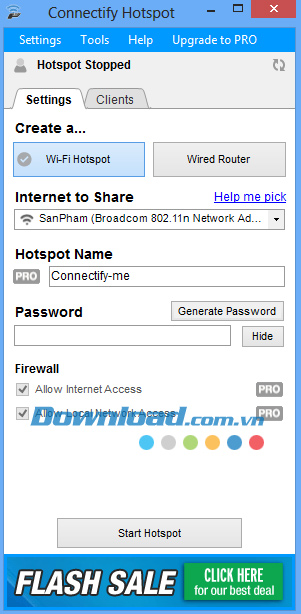
Bước 2: Đặt tên và mật khẩu cho Wifi của bạn:
Sau đó nhấn Start Hotspot để bắt đầu phát tín hiệu.
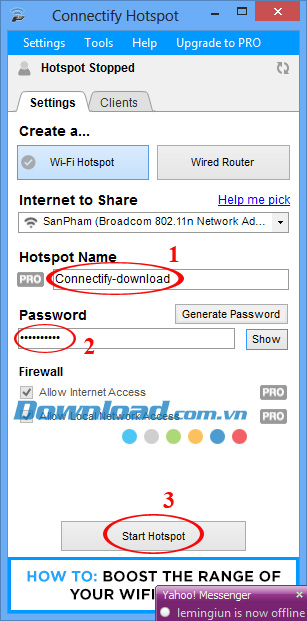
Bước 3: Khi muốn tắt tín hiệu Wifi từ laptop của mình nhấn vào Stop Hotspot.
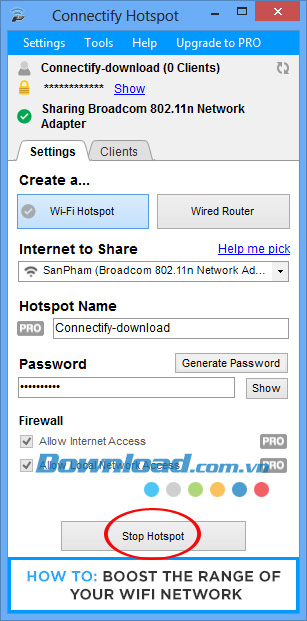
Rất đơn giản mà lại tiện dụng phải không các bạn. Giờ đây bạn thoải mái truy cập Wifi trên nhiều thiết bị khác.
Theo Nghị định 147/2024/ND-CP, bạn cần xác thực tài khoản trước khi sử dụng tính năng này. Chúng tôi sẽ gửi mã xác thực qua SMS hoặc Zalo tới số điện thoại mà bạn nhập dưới đây: